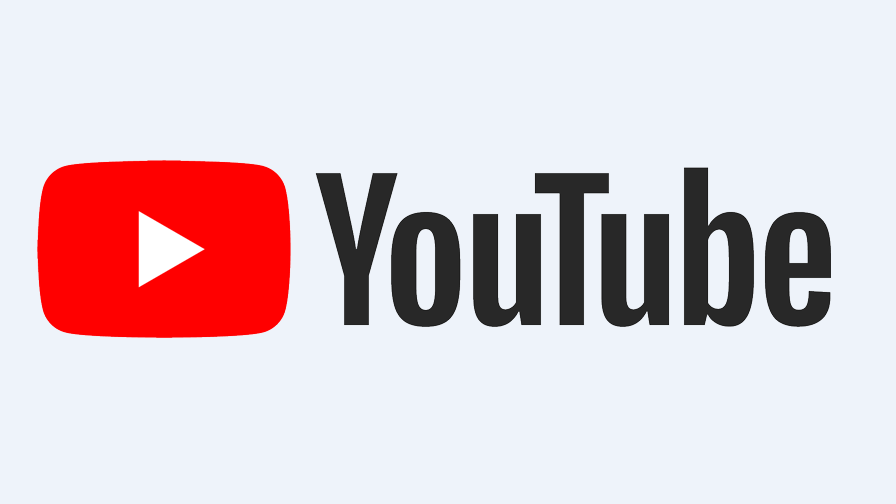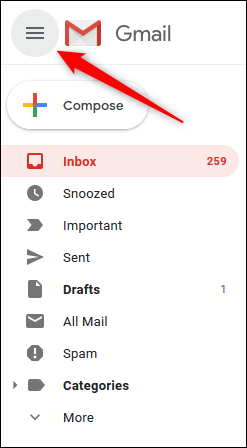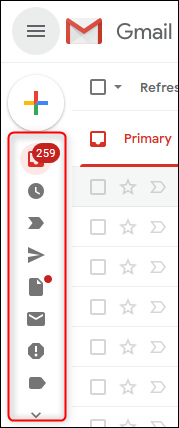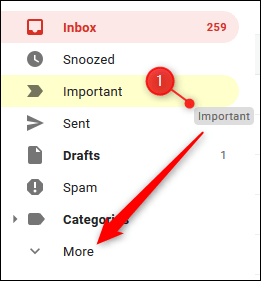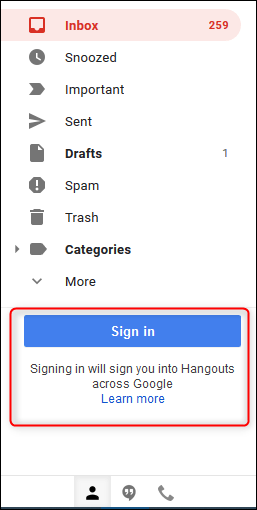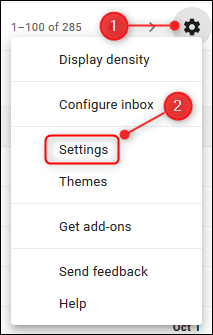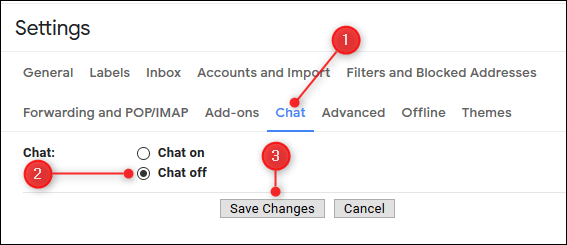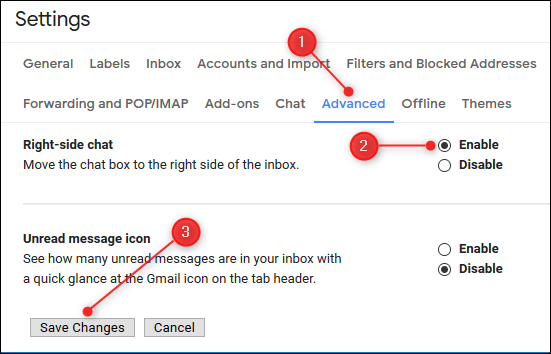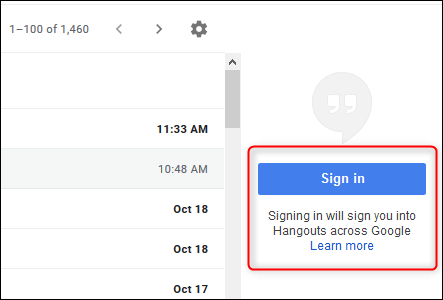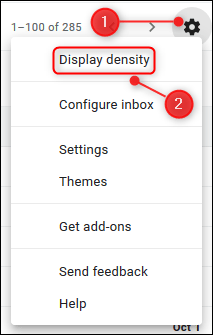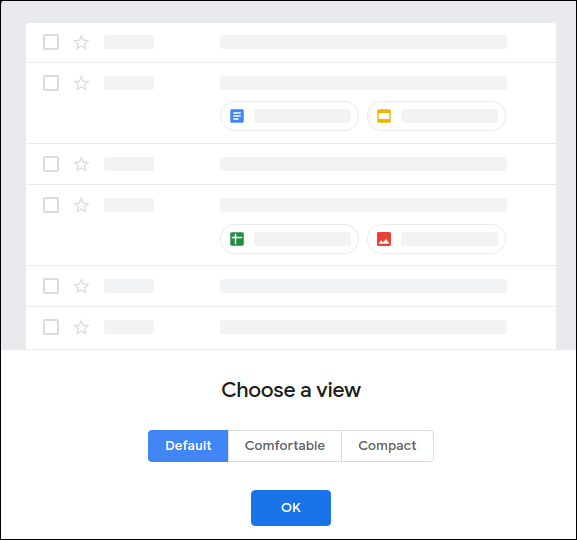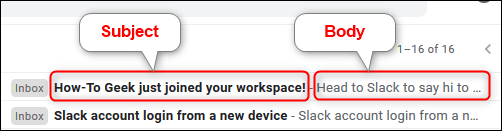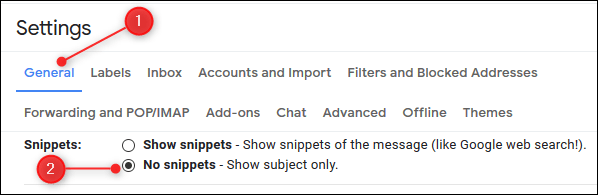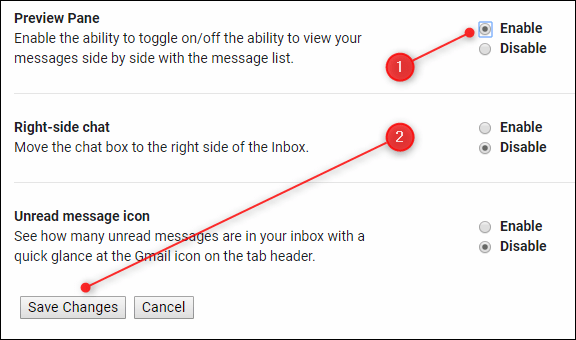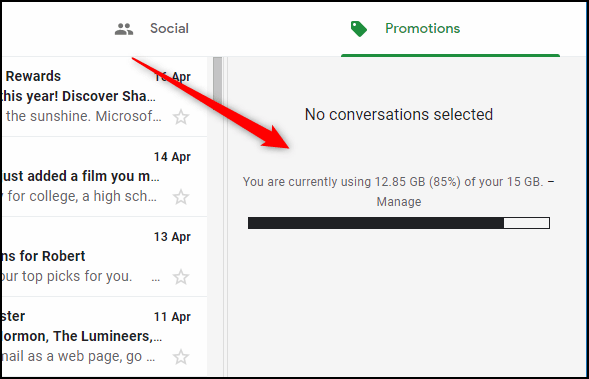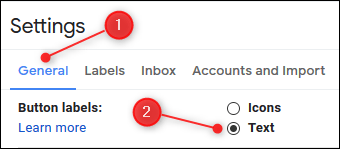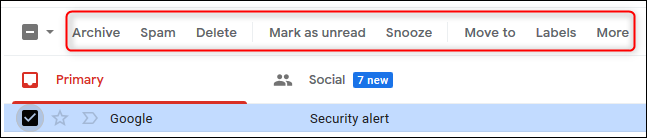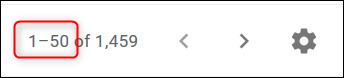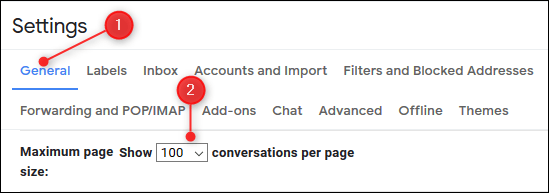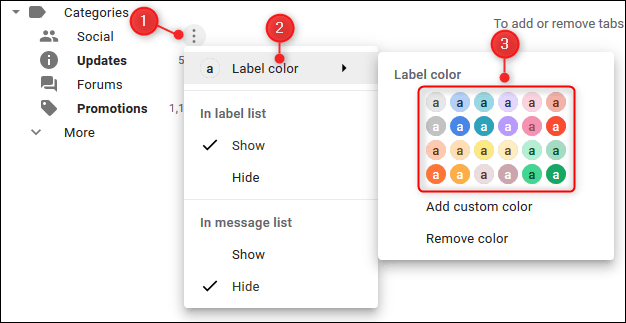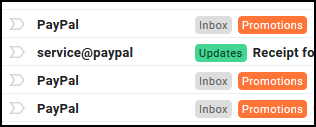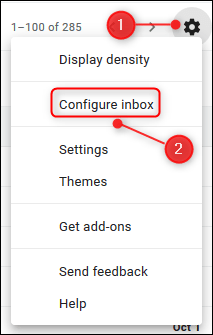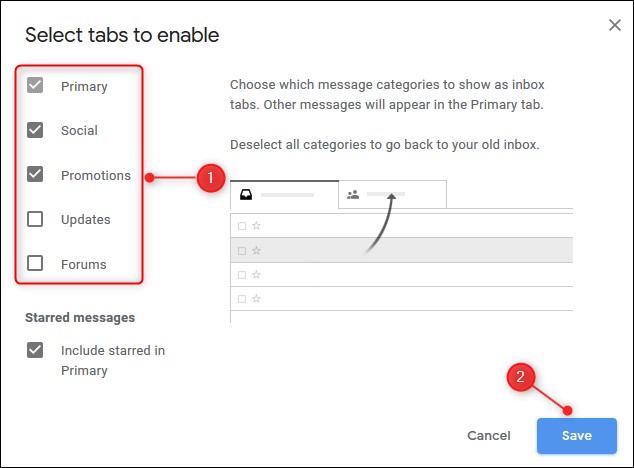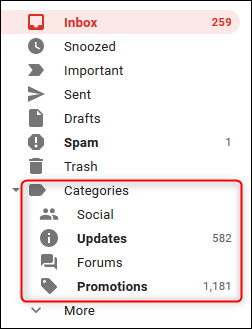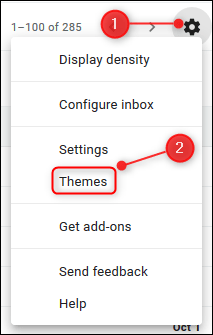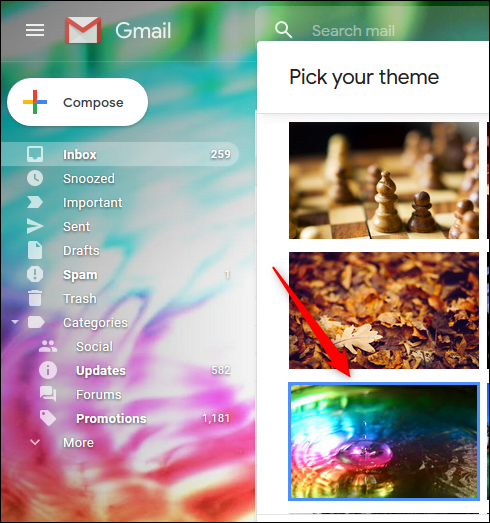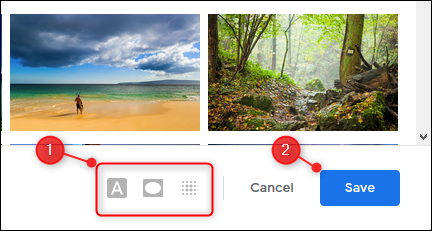Gmail Tha e na sholaraiche post-d mòr-chòrdte le eadar-aghaidh lìn furasta a chleachdadh. Ach, chan eil a h-uile roghainn agus meud sgrion ag obair gu math leis na roghainnean bunaiteach. Seo mar a nì thu eadar-aghaidh Gmail a ghnàthachadh.
Leudaich no lughdaich am bàr-taobh
Bidh am bàr-taobh Gmail - an sgìre air an taobh chlì a sheallas dhut am bogsa a-steach agad, nithean air an cur, dreachan, msaa - a ’gabhail tòrr àite air scrion air inneal nas lugha.
Gus am bàr-taobh atharrachadh no a lughdachadh, cliog air a ’chlàr hamburger aig mullach deas an aplacaid.
Bidh am bàr-taobh a ’crìonadh, agus mar sin chan fhaic thu ach ìomhaighean.
Cliog air an ìomhaigh Settings gus am bàr-taobh slàn fhaicinn a-rithist.
Tagh na tha thu airson a thaisbeanadh sa bhàr-taobh
Tha am bàr-taobh a ’toirt a-steach rudan a chleachdas tu gu cinnteach (mar am bogsa a-steach agad), ach tha e cuideachd a’ sealltainn nithean a dh ’fhaodadh tu a chleachdadh ainneamh no a-riamh (mar" Cudromach "no" Gach post ").
Aig bonn a ’bhàr-taobh, chì thu Barrachd, a tha air chùmhnant le àbhaisteach agus a’ falach rudan nach àbhaist dhut a chleachdadh. Faodaidh tu rudan a shlaodadh agus a leigeil às a ’bhàr-taobh air a’ chlàr Barrachd gus am falach.
Faodaidh tu cuideachd bileagan sam bith a shlaodadh agus a leigeil fo "Barrachd" a bhios tu a ’cleachdadh gu cunbhalach a-steach don bhàr-taobh, gus am bi iad an-còmhnaidh rim faicinn. Faodaidh tu cuideachd slaodadh is leigeil às gus na bileagan ath-rèiteachadh.
Cuir am falach (no gluais) uinneag còmhraidh Google Hangouts
Mura cleachd thu Google Hangouts Airson còmhraidhean no fiosan fòn, faodaidh tu an uinneag cabadaich fhalach fon bhàr-taobh.
Gus seo a dhèanamh, cliog no tap air na roghainnean cog aig mullach deas an aplacaid, agus an uairsin tagh “Settings.”
Cliog no tap air Chat, tagh an roghainn Stop Chat, an uairsin cliog no tap air Save Changes.
Bidh Gmail ag ath-luchdachadh gun uinneag cabadaich. Ma tha thu airson a thionndadh air ais, till air ais gu Settings> Chat agus tagh an roghainn Chat On.
Ma chleachdas tu Google Hangouts ach nach eil thu ag iarraidh an uinneag cabadaich aig bonn a ’bhàr-taoibh, faodaidh tu a thaisbeanadh air taobh deas an aplacaid na àite.
Gus seo a dhèanamh, cliog no tap air an gèar roghainnean aig mullach deas an aplacaid agus tagh “Settings.”
Cliog no tap air “Advanced” agus scrollaich sìos chun roghainn “Chat air an taobh cheart”. Cliog no tap air Enable, an uairsin cliog no tap air Save Changes.
Bidh Gmail ag ath-luchdachadh leis an uinneag cabadaich air taobh deas an eadar-aghaidh.
Atharraich dùmhlachd taisbeanaidh puist-d
Gu gnàthach, bidh Gmail a ’taisbeanadh na teachdaireachdan post-d agad le àite gu leòr eatarra, a’ toirt a-steach ìomhaigh a dh ’ainmicheas an seòrsa ceangail. Ma tha thu airson an taisbeanadh post-d agad a dhèanamh nas dlùithe, cliog no tap air na roghainnean cog aig mullach deas na h-uinneige agus tagh Dìlseachd Taisbeanaidh.
Bidh an clàr-taice Tagh Sealladh a ’fosgladh, agus faodaidh tu roghainn bunaiteach, comhfhurtachd no beag a thaghadh.
Tha an sealladh “bunaiteach” a ’sealltainn ìomhaigh a’ cheangail, fhad ‘s nach eil an sealladh“ Goireasach ”. Ann an sealladh Zip chan fhaic thu cuideachd ìomhaigh a ’cheangail, ach bidh e cuideachd a’ lughdachadh an àite geal eadar puist-d. Tagh an roghainn dùmhlachd a tha thu ag iarraidh, an uairsin cliog no tap air OK.
Faodaidh tu tilleadh chun chlàr seo aig àm sam bith gus an suidheachadh dian atharrachadh.
Seall loidhne cuspair a-mhàin
Gu gnàthach, bidh Gmail a ’taisbeanadh cuspair a’ phuist-d agus beagan fhaclan teacsa.
Faodaidh tu seo atharrachadh gus nach faic thu ach an cuspair post-d airson eòlas coimhead nas glaine.
Gus seo a dhèanamh, cliog no tap air an gèar Settings aig a ’mhullach air an làimh dheis, agus an uairsin tagh“ Settings. ”
Cliog no tap air Coitcheann, scrollaich sìos chun roinn Earrannan, agus an uairsin tagh Gun earrannan. Cliog no tap air Save Changes.
Nochdaidh Gmail a-nis loidhnichean cuspair ach chan eil gin de na puist-d agad.
Dèan comas air a ’phana ro-shealladh post-d falaichte
Dìreach mar Outlook, tha pane ro-shealladh aig Gmail, ach chan eil e air a chomasachadh gu bunaiteach. Tha sinn air seo a chòmhdach nas mionaidiche roimhe seo , ach gus am pane ro-shealladh a thionndadh gu sgiobalta, cliog no tap air an gèar roghainnean aig a ’mhullach air an làimh dheis agus tagh“ Settings. ”
Cliog no tap air Advanced agus scrollaich sìos chun roghainn Ro-shealladh Pane. Cliog no tap air an roghainn “Enable”, agus an uairsin cliog no tap air “Save Changes.”
Tha Gmail a-nis a ’taisbeanadh pane dìreach (air a shealltainn gu h-ìosal) no pane ro-shealladh cruth-tìre.
A-rithist, airson barrachd roghainnean rèiteachaidh anns a ’phana ro-shealladh, Faic an artaigil roimhe againn .
Atharraich còdan gnìomh puist gu teacsa
Nuair a thaghas tu post-d ann an Gmail, tha gnìomhan a ’phuist air an taisbeanadh mar ìomhaighean.
Ma choisicheas tu puing na luchaige agad thairis air na h-ìomhaighean sin, nochdaidh sanas. Ach, mas fheàrr leat teacsa sìmplidh seach a bhith a ’cuimhneachadh na tha na h-ìomhaighean a’ ciallachadh, faodaidh tu a thoirt air falbh.
Gus seo a dhèanamh, cliog no tap air an gèar Settings aig a ’mhullach air an làimh dheis, agus an uairsin tagh“ Settings. ”
Cliog no tap air Coitcheann agus scrollaich sìos gu roinn nam putanan. Tagh an roghainn "Teacs", scrollaich gu bonn na duilleige, an uairsin cliog no tap air Save Changes.
Nuair a thilleas tu chun eadar-aghaidh post-d, nochdaidh na gnìomhan mar theacsa.
Faodaidh an roghainn seo a bhith gu sònraichte feumail dha cuideigin nach eil tech savvy agus a dh ’fhaodadh ùine chruaidh a bhith ag obrachadh a-mach brìgh nan samhlaidhean.
Atharraich an àireamh de phuist-d a tha air an taisbeanadh
Gu gnàthach, bidh Gmail a ’sealltainn 50 post-d dhut aig an aon àm. Bha seo a ’dèanamh ciall nuair a chaidh a chuir air bhog ann an 2004 oir is dòcha nach robh astar mòr eadar-lìn aig a’ mhòr-chuid de dhaoine. Fhathast foirfe ma tha an ceangal agad nas slaodaiche.
Ach, ma tha an leud-bann agad airson barrachd fhaicinn (mar a bhios a ’mhòr-chuid againn a’ dèanamh), faodaidh tu an luach seo atharrachadh.
Cliog air no thoir gnogag air an t-suidheachadh Settings gu h-àrd air an làimh dheis, agus an uairsin tagh “Settings.”
Cliog no tap air General agus scrollaich sìos chun roinn Page Max. Cliog no tap air a ’chlàr tuiteam-sìos agus atharraich e gu“ 100 ”(an ìre as àirde a tha ceadaichte). Scrollaich gu bonn na duilleige agus cliog no tap air Save Changes.
Nochdaidh Gmail a-nis 100 post-d gach duilleag.
Cuir dath air na bileagan agad
tha sinn air a dhèanamh A ’còmhdach an t-ainm gu domhainn san àm a dh’ fhalbh , ach is e aon atharrachadh sìmplidh a dh ’fhaodadh eadar-dhealachadh mòr a dhèanamh còdadh do bhileagan dath.
Gus seo a dhèanamh, gluais thairis air bileag agus an uairsin tap no cliog air na trì dotagan air an taobh cheart. Cliog no tap air “Label Colour,” agus an uairsin tagh an dath a tha thu airson a chleachdadh.
Bidh tagaichean a chuirear a-steach don phost-d agad a-nis air an seòrsachadh, ga dhèanamh furasta sùil aithghearr a thoirt air cùisean.
Tagh na tabaichean agad
Air mullach mullach a ’bhogsa a-steach agad, chì thu tabaichean, mar Bunasach, Sòisealta agus Àrdachaidhean. Gus taghadh dè an fheadhainn a tha rim faicinn, cliog no tap air gèar nan roghainnean aig a ’mhullach air an làimh dheis. An ath rud, tagh Configure Inbox.
Anns a ’phanal a tha a’ nochdadh, tagh na tabaichean a tha thu airson fhaicinn (chan urrainn dhut dad bunaiteach a dhèanamh), an uairsin cliog no tap air Save.
Atharraichidh na tabaichean aig mullach a ’bhogsa a-steach agad chun an fheadhainn a thagh thu. Gus tabaichean sam bith nach do thagh thu fhaicinn, cliog air roinnean anns a ’bhàr-taobh.
Atharraich coltas Gmail
Chan e teacsa dubh air cùl geal an sgeama dathan as fheàrr leis a h-uile duine. Ma tha thu airson atharrachadh, cliog no tap air gèar nan roghainnean aig a ’mhullach air an làimh dheis, agus an uairsin tagh“ Cuspairean. ”
Cliog no tap air cuspair, agus tha Gmail ga shealltainn air cùl a ’phannal Cuspairean mar ro-shealladh.
Aon uair ‘s gu bheil thu a’ taghadh an cuspair a tha thu ag iarraidh, faodaidh tu na roghainnean (a tha rim faighinn airson cuid de chuspairean) a chleachdadh aig a ’bhonn gus blas càileachd a thoirt dha, agus an uairsin cliog air Sàbhail no Sàbhail.
Is iad sin cuid de na dòighean anns an urrainn dhut eadar-aghaidh Gmail atharrachadh a rèir do roghainnean.
An do chaill sinn tweaking an eadar-aghaidh as fheàrr leat? Roinn e anns na beachdan!